前言
搭建了AlmaLinux8.5虚拟机环境,工具包括但不限于:virtuoso IC618,innovus,genus,spectre,xceliummain,euclide,formality,synplify,hspice,icc2,primetime,sentaurus,siliconsmart,spyglass,starrc,design compiler,vcs,verdi,calibre,questasim,tessent,quartus,redhawk,totem,redhawk_sc,lumerical,ARM-Socrates,ARM Development Studio,ADS,GoldenGate,Matlab,vivado等。具体工具及版本见后文图片。虚拟机工具分散化,只需要根据需求下载自己需要的工具并解压至虚拟机即可直接使用。
包含eda工具,包含模拟数字全套工艺库,Synopsys工具定制,Cadence工具定制,Mentor工具等,Keysight工具,Ansys工具,ARM工具、Matlab,vivado,quartus,Silovaco工具等。支持定制。
可满足以下需求:模拟集成电路设计全流程,数字集成电路设计全流程,数模混合设计,物理验证,形式验证,逻辑综合,寄生提取,信号完整性分析,PCB设计,半导体器件仿真,电磁仿真分析,芯片布局,电路功耗分析,时序分析,电源分析,噪声分析,可靠性分析,光学仿真,FPGA开发环境,基于ARM的嵌入式开发环境,数值计算等。
注:有偿提供,介意勿扰。获取方法见文末链接
一、配置准备工作
1.1 网盘文件说明
首先,保存网盘发送文件,文件如下图所示。
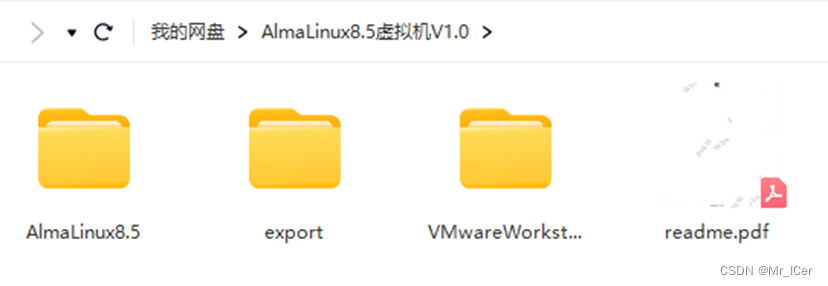
其中,readme.pdf为配置说明文件,在配置和使用该虚拟机前,务必先下载和阅读该文件。
VMware…文件夹中包含有VMware17pro安装包和注册机文件。首先应该下载该文件夹中的软件,并完成安装注册。若本身已安装有17版本VMware工具则不需要重新下载安装,可以兼容。
AlmaLinux8.5文件夹中为虚拟机的系统、硬盘和配置文件(所包含文件如下图所示);user.vmdk为虚拟机的外挂用户盘,挂载位置为/home,容量为2TB;edatools.vmdk为虚拟机外挂的EDA工具硬盘,挂载位置为/export,容量为2TB。初始状态只建立了几个基本配置的文件夹,占用空间只有400M,环境已经配置好,只需要将软件解压到该硬盘的指定位置即可运行。
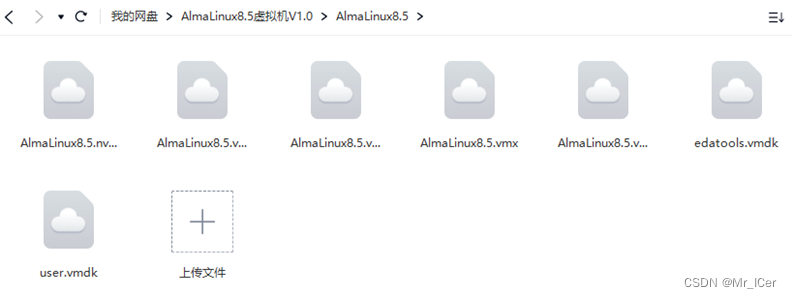
export文件夹打包好的EDA软件和工艺库文件,其目录结构如下图所示。其中,SoftWare文件夹下的10个EDA厂商名称的文件夹,各个文件夹下有对应的EDA工具的压缩包(.tar.gz格式)。techlib文件夹下存有tsmc和smic的5种不同工艺节点的工艺库文件。
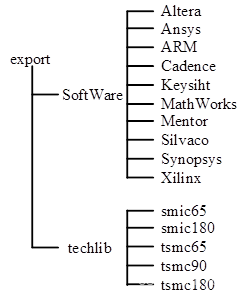
1.2 EDA工具介绍
下面依次介绍10个EDA文件夹中包含有哪些EDA工具。
(1)Altera

(2)Ansys
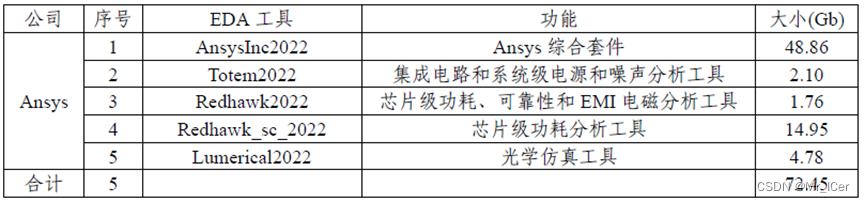
(3)ARM

(4)Cadence
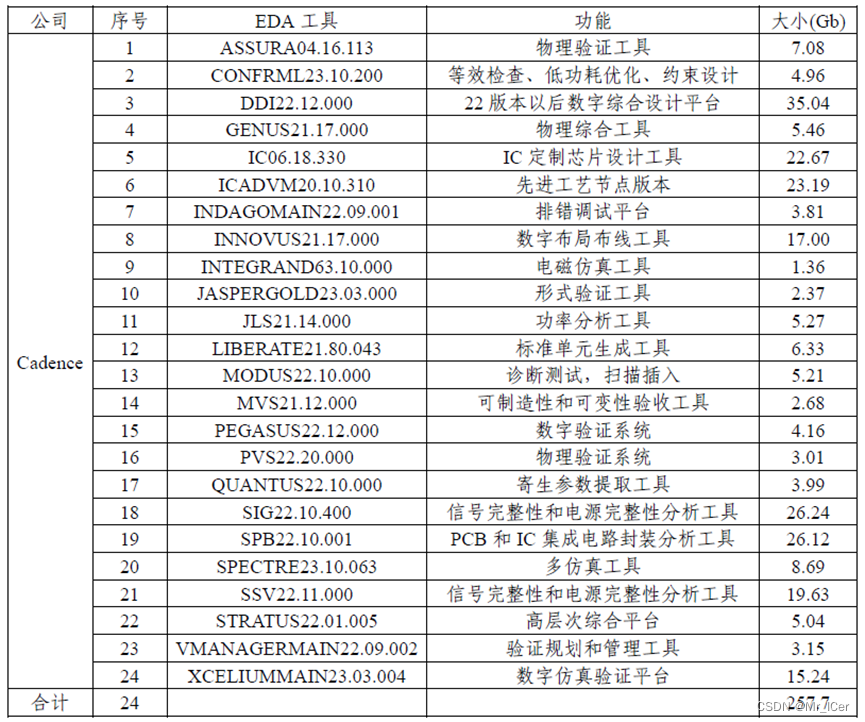
(5)Keysight

(6)MathWorks

(7)Mentor
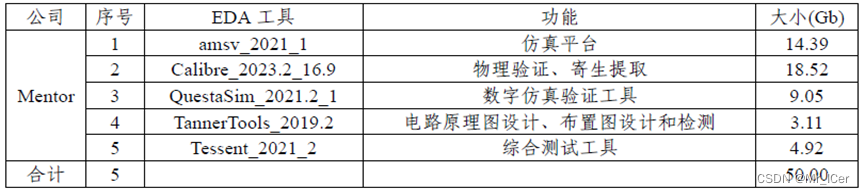
(8)Silvaco

(9)Synopsys
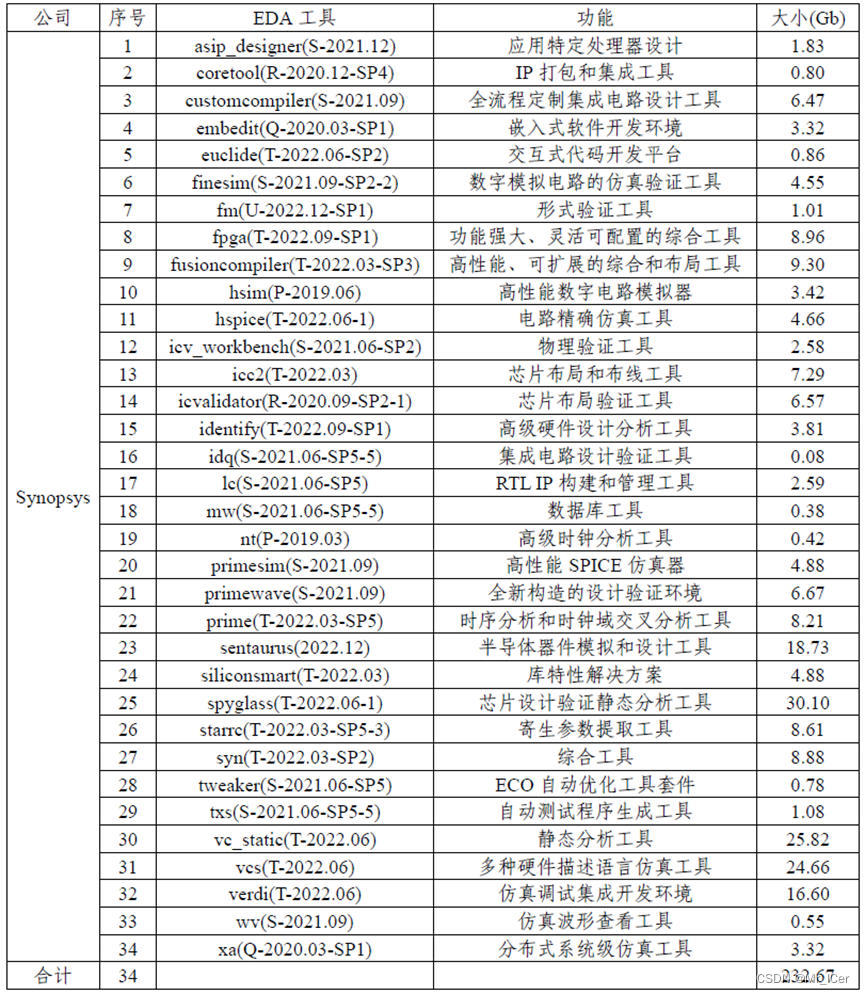
(10)Xilinx

综上,在将AlmaLinux8.5文件夹中的所有文件下载放置到同一个路径只有英文和下划线的文件夹位置后可以准备启动虚拟机,如下图所示。
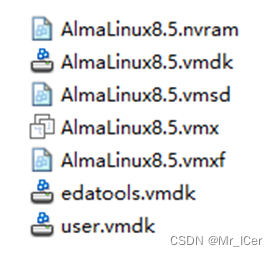
注:edatools.vmdk初始大小只有400Mb左右,在解压软件放入指定位置后会根据放入软件的整体大小而变大,务必注意edatools.vmdk虚拟硬盘增大的过程中不要超过所在电脑硬盘的实际大小。
二、虚拟机运行
2.1 虚拟机工具启动
在完成VMware17的安装和注册以及下载和解压完网盘的相关文件,即可着手进行虚拟机的启动。开启VMware17后,选择“打开虚拟机”,找到AlmaLinux8.5.vmx文件,选中然后开启,如下图所示,完成虚拟机启动。
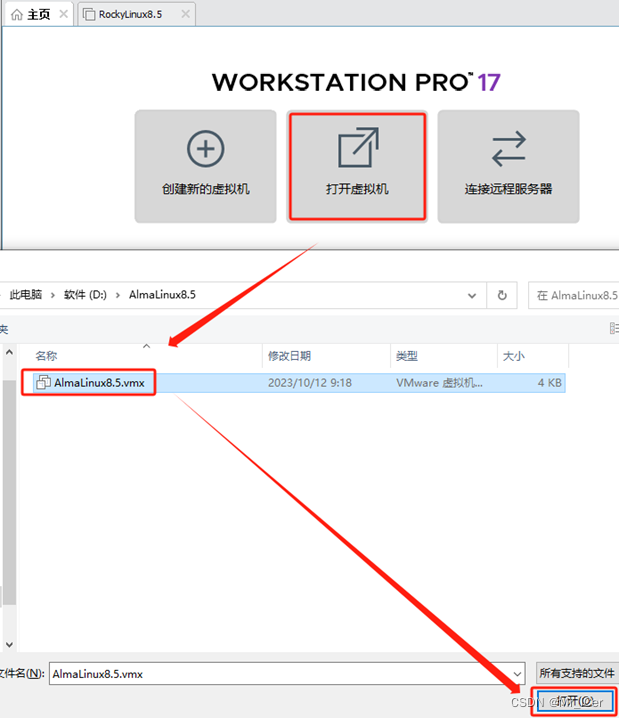
首次启动时,在开机过程中会出现如下图所示的配置选择,切记!!!此时选择“我已移动该虚拟机”,否则会导致虚拟机启动后部分软件无法正常使用。
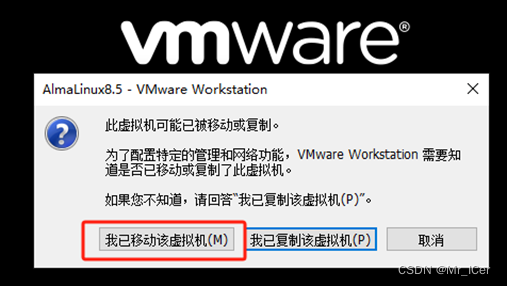
完成该配置后,等待虚拟机启动完成即可,等待出现如下图所示画面,输入用户登录密码,完成登录。
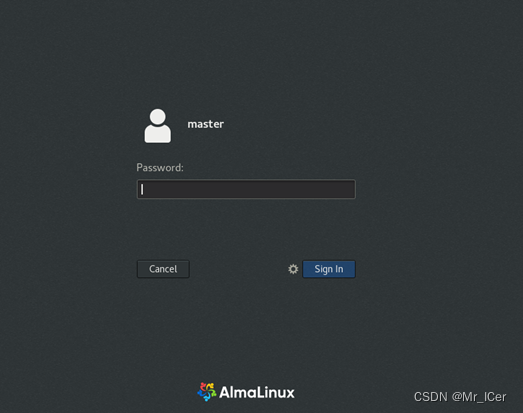
2.2 软件配置使用
登录后,此时虚拟机中不含有任何软件工具,需要将网盘的相关工具下载后解压至虚拟机中方可使用。在/export/SoftWare路径下是所有工具的安装或者说解压位置,如下图所示。
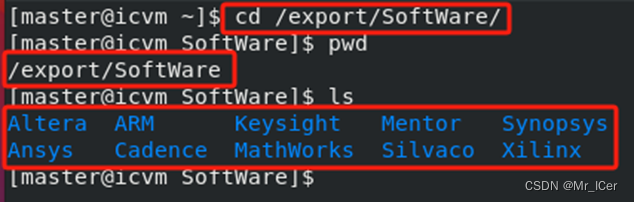
综上,要想某个软件运行,只需要简单的下载和解压操作,即首先从网盘中将该软件的压缩文件(后缀为.tar.gz)下载至本地,然后将该压缩文件解压到相对应公司的文件夹下即可。例如,我们将Silvaco文件夹下的TCAD_2019.tar.gz(如下图所示)下载至共享文件夹,然后在共享文件夹的命令行处以root权限执行解压到/export/SoftWare/Silvaco的指令(tar –xvf TCAD_2018.tar.gz –C /export/SoftWare/Silvaco/,如下图所示。),将其解压到虚拟机的相应位置中即完成整个操作,其他软件操作类似。
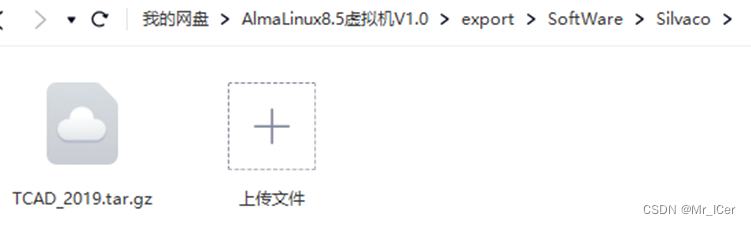
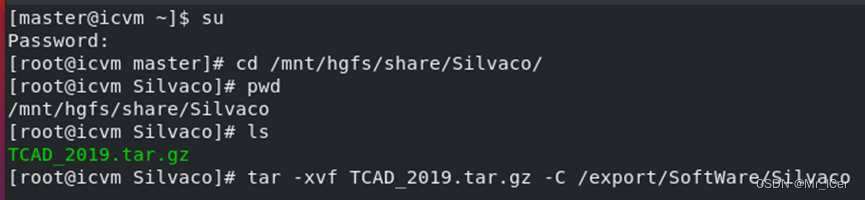
解压完成后,在命令行里source一下对应的环境变量配置文件,启动工具正常运行,如下图所示。
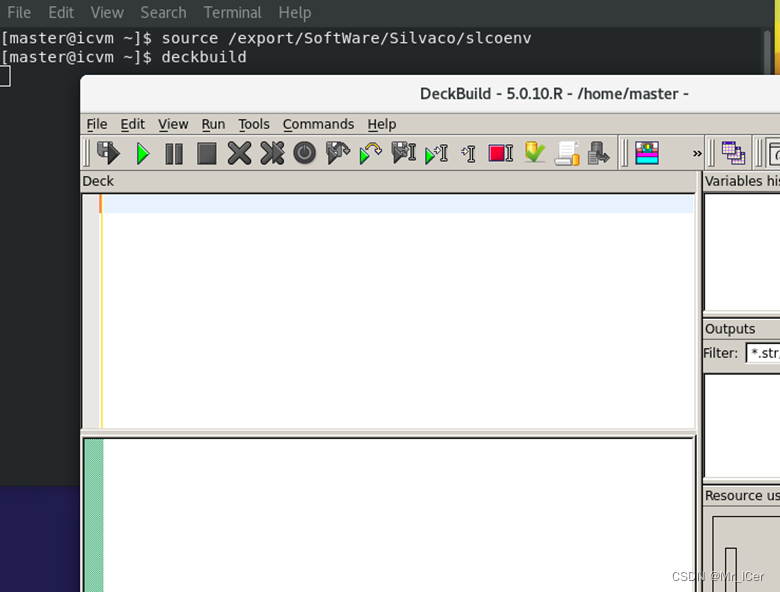
需要使用的文件都下载解压到对应位置后,source一下每个EDA厂商工具的环境配置文件,就可以正常运行软件了。对应的source指令如下所示。
Synopsys工具:
source /export/SoftWare/Synopsys/snpsenv
Cadence工具:
source /export/SoftWare/Cadence/cdsenv
Mentor工具:
source /export/SoftWare/Mentor/mgcenv
Altera工具:
source /export/SoftWare/Altera/altaenv
Ansys工具:
source /export/SoftWare/Ansys/ansyenv
ARM工具:
source /export/SoftWare/ARM/armenv
Keysight工具:
source /export/SoftWare/Keysight/kytenv
MathWorks工具:
source /export/SoftWare/MathWorks/mthenv
Silvaco工具:
source /export/SoftWare/Silvaco/slcoenv
Xilinx工具:
source /export/SoftWare/Xilinx/xlxenv
获取方法
本文所用软件获取点击此处。
附录:EDA工具运行效果图
Ansys:
(1)Ansys Inc
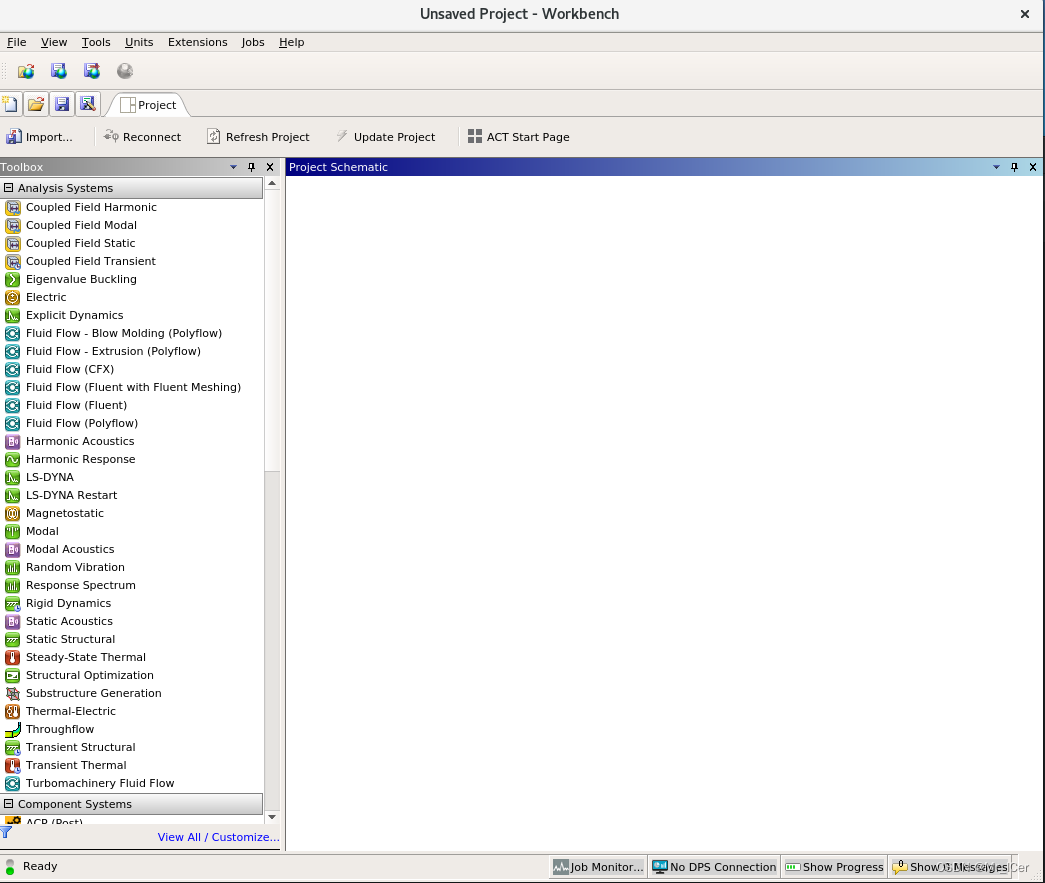
(2)Lumerical
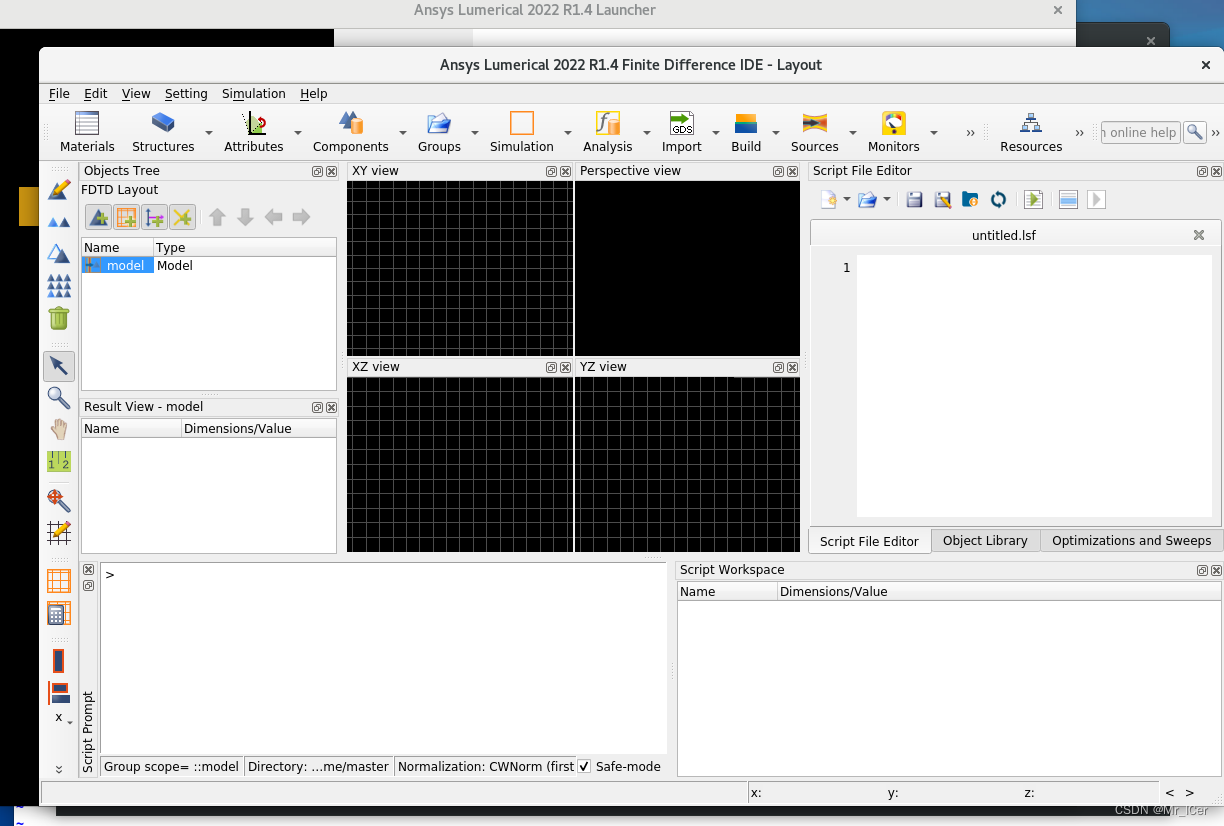
(3)RedHawk
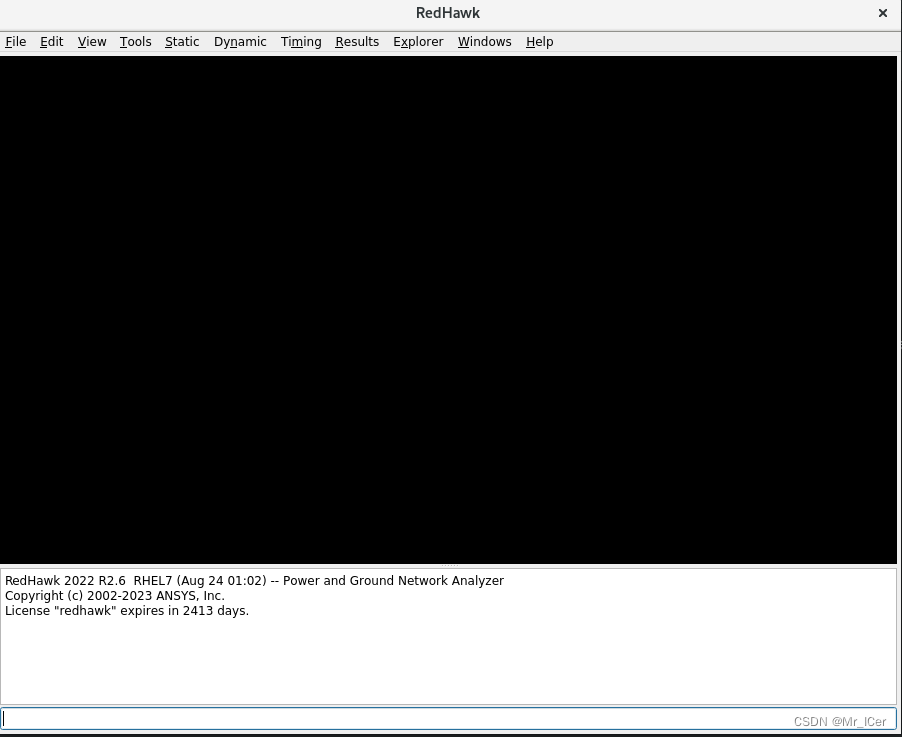
(4)Totem
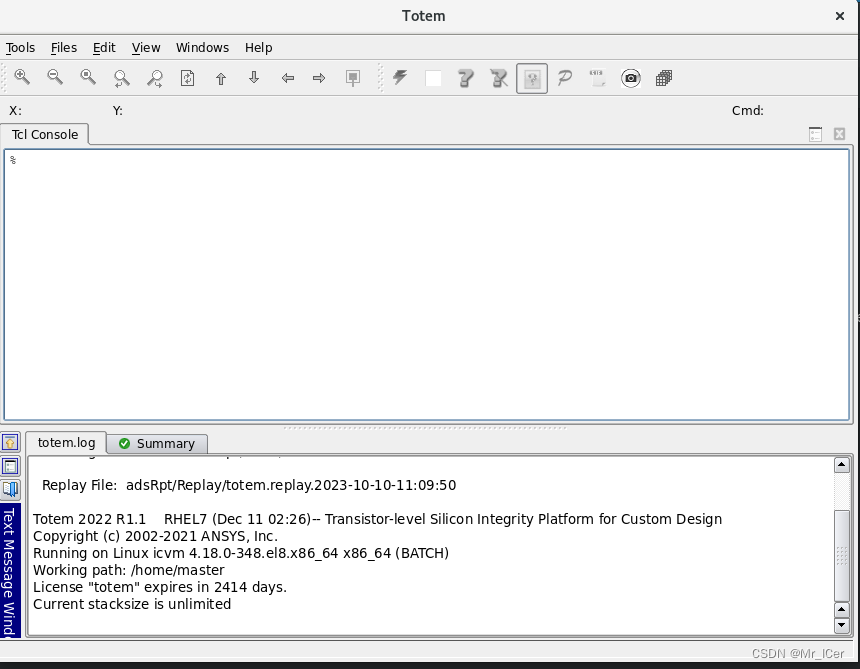
ARM:
(1)ARM Socrates
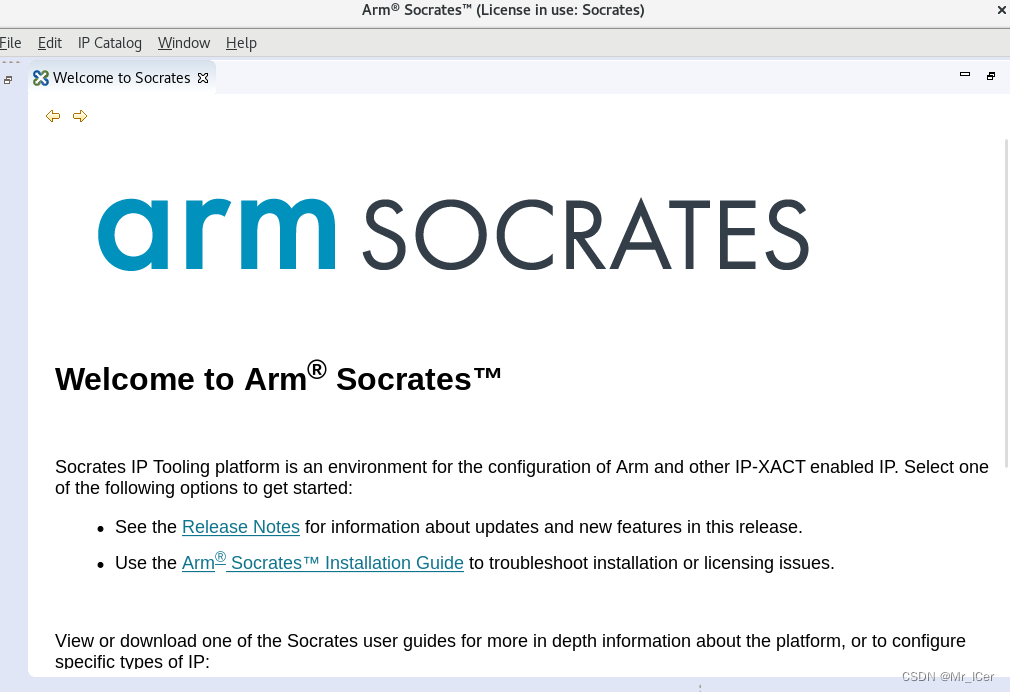
(2)ARM Development Studio
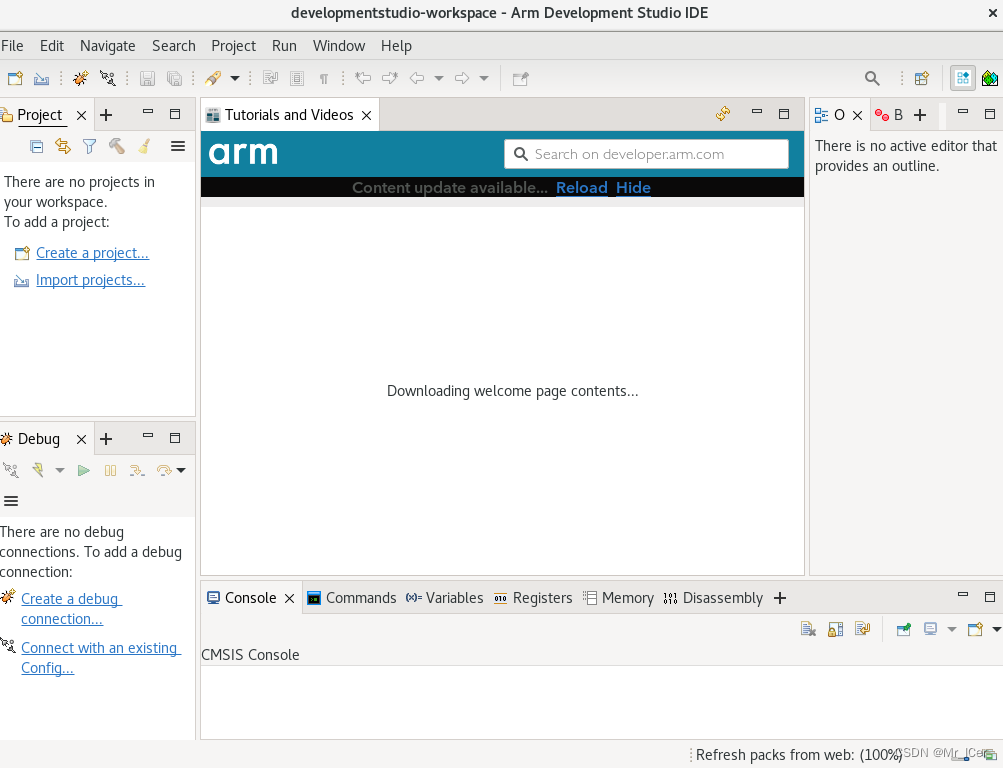
Cadence:
(1)Genus
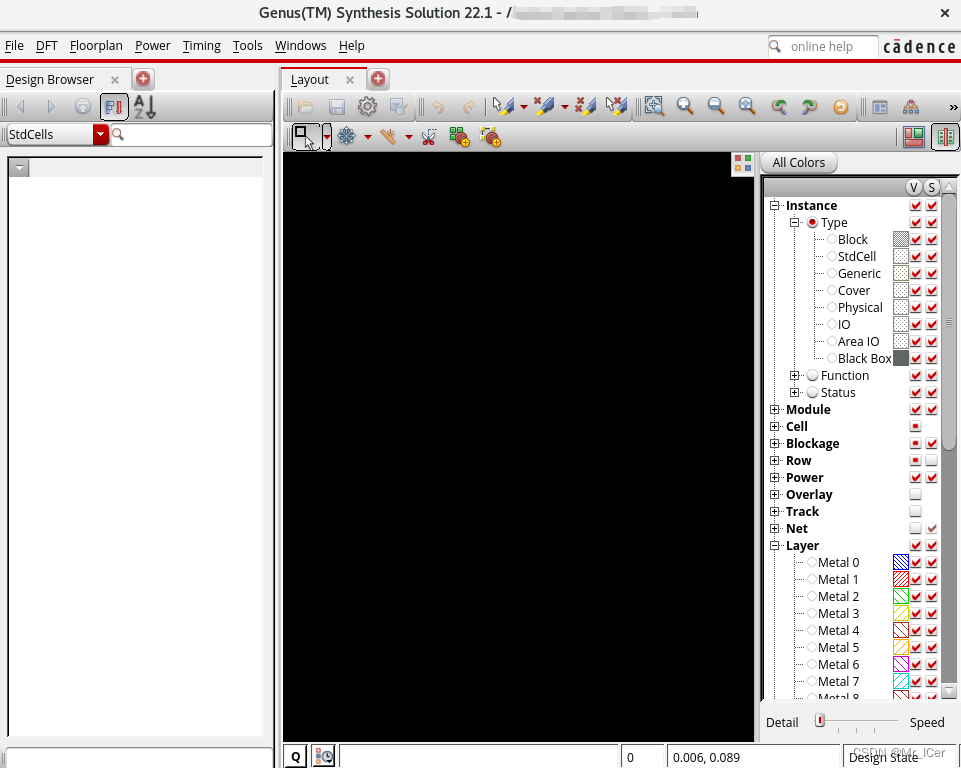
(2)IMC
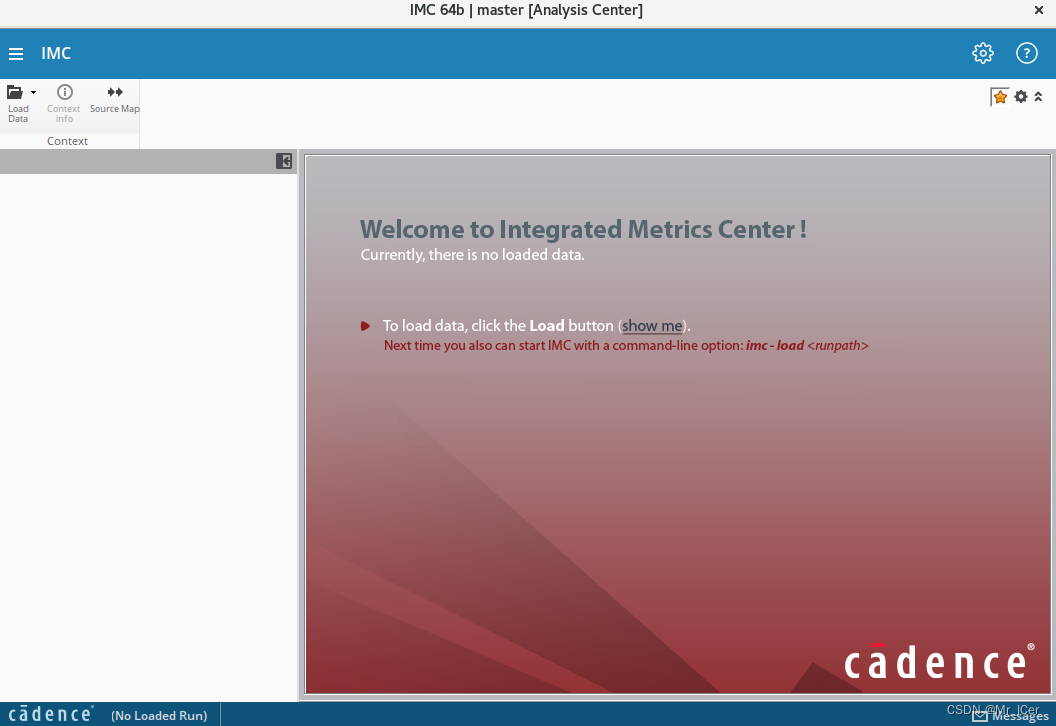
(3)Innovus
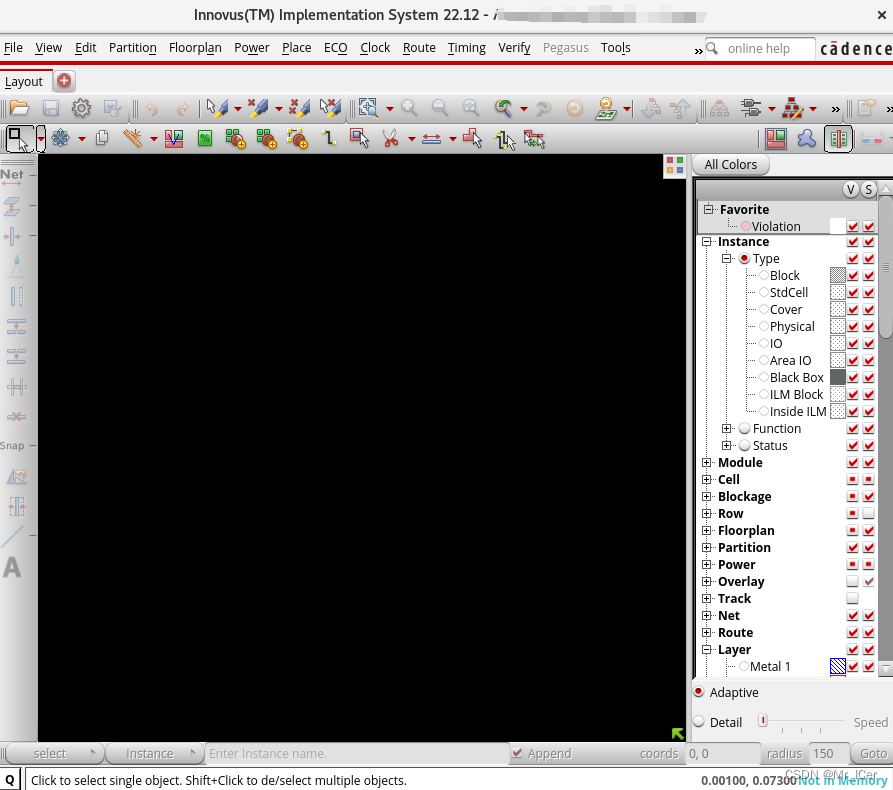
(4)Stratus
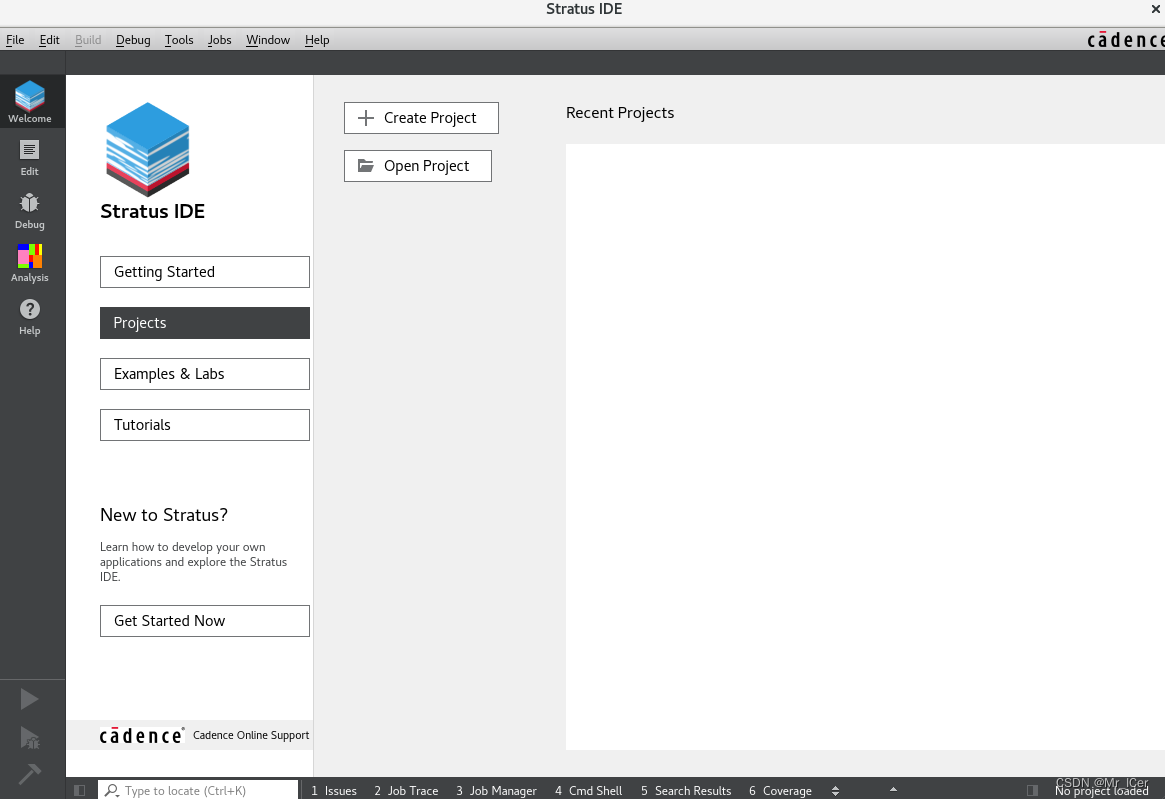
(5)IC618 Virtuoso
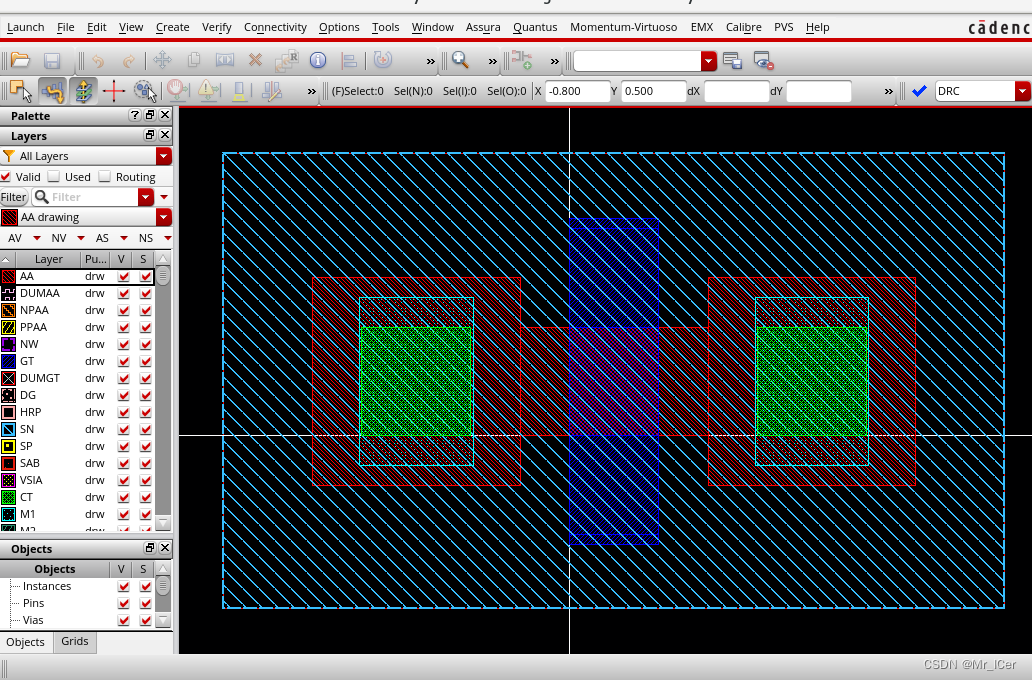
Keysight:
(1)ADS
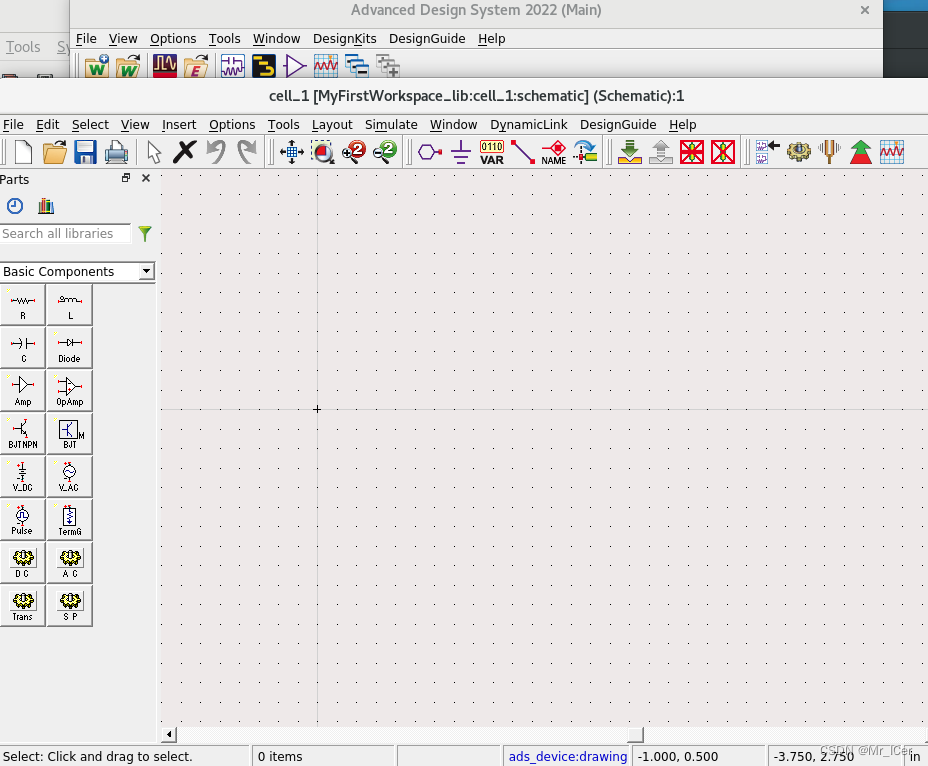
Mentor:
(1)Calibre
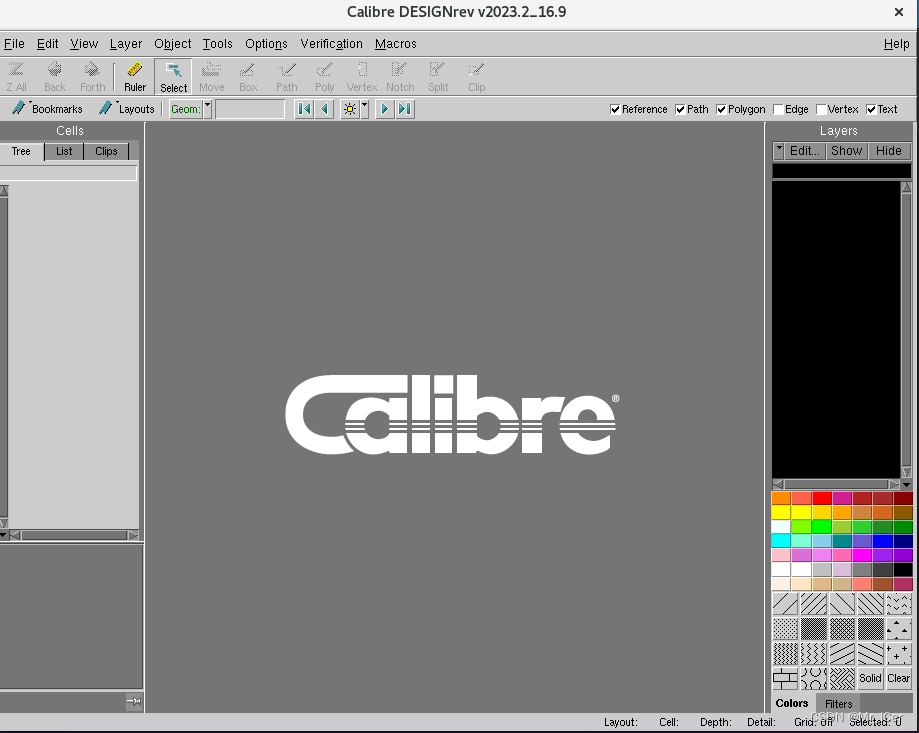
(2)QuestaSim
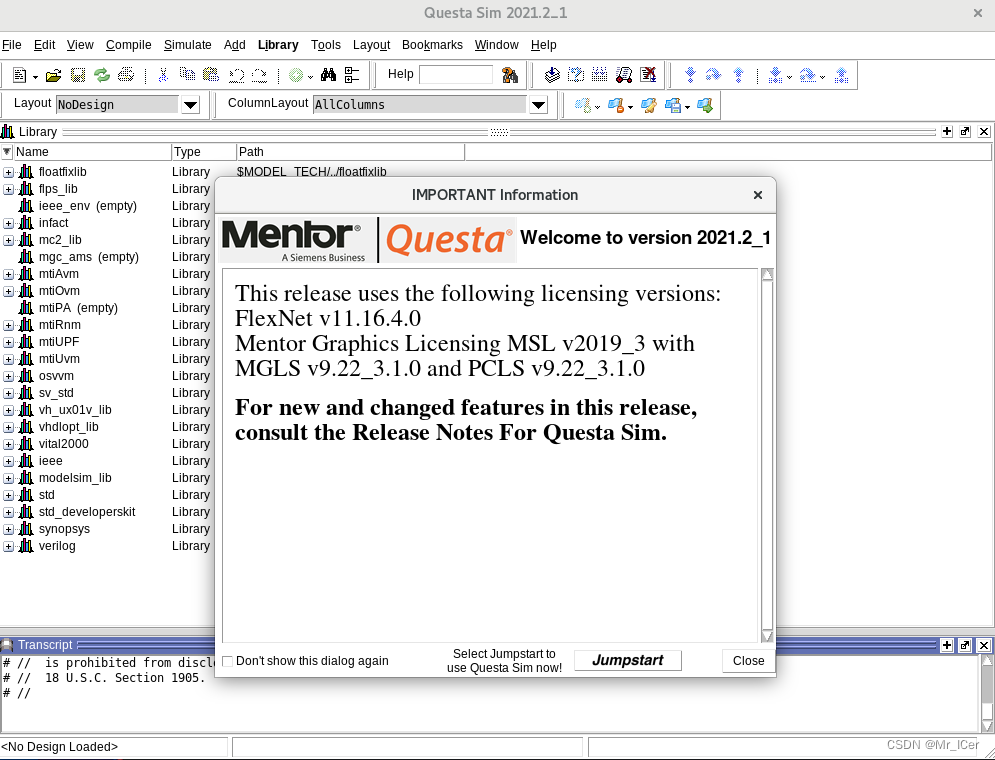
(3)Tanner
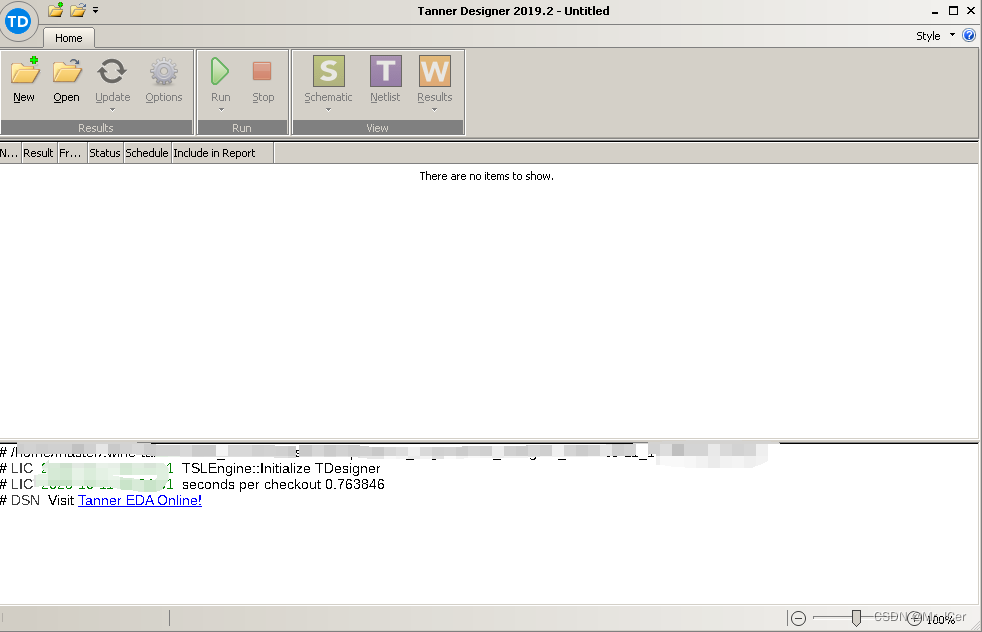
(4)Tessent
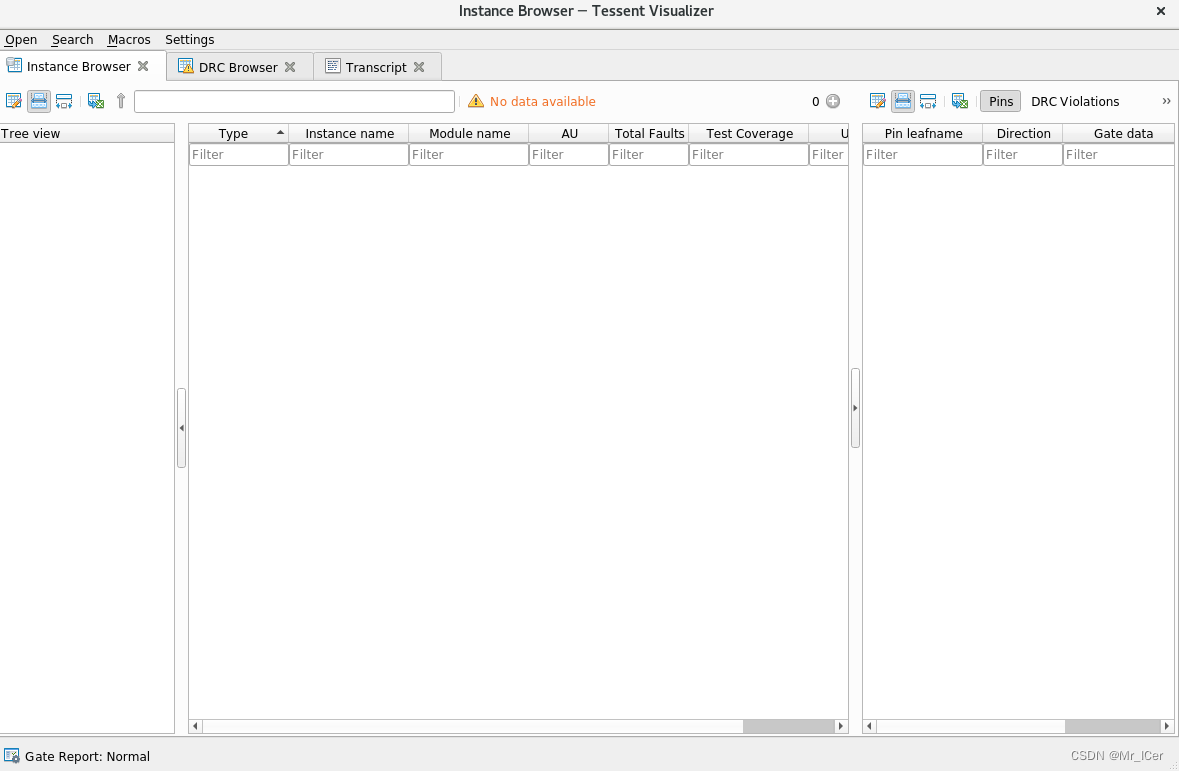
Silvaco:
(1)TCAD
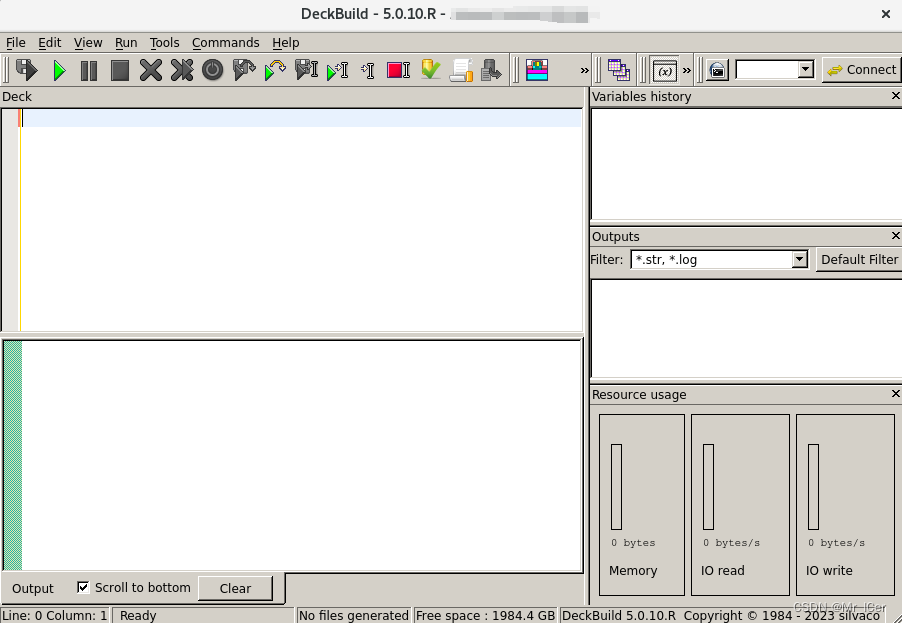
Synopsys:
(1)Design Compiler (DC)
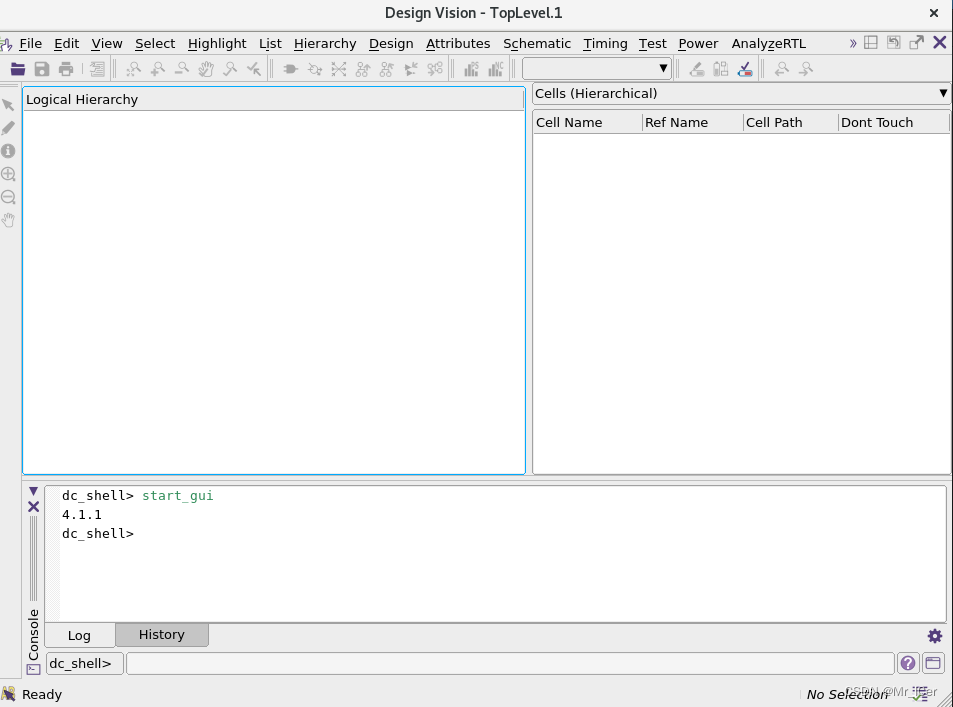
(2)DVE
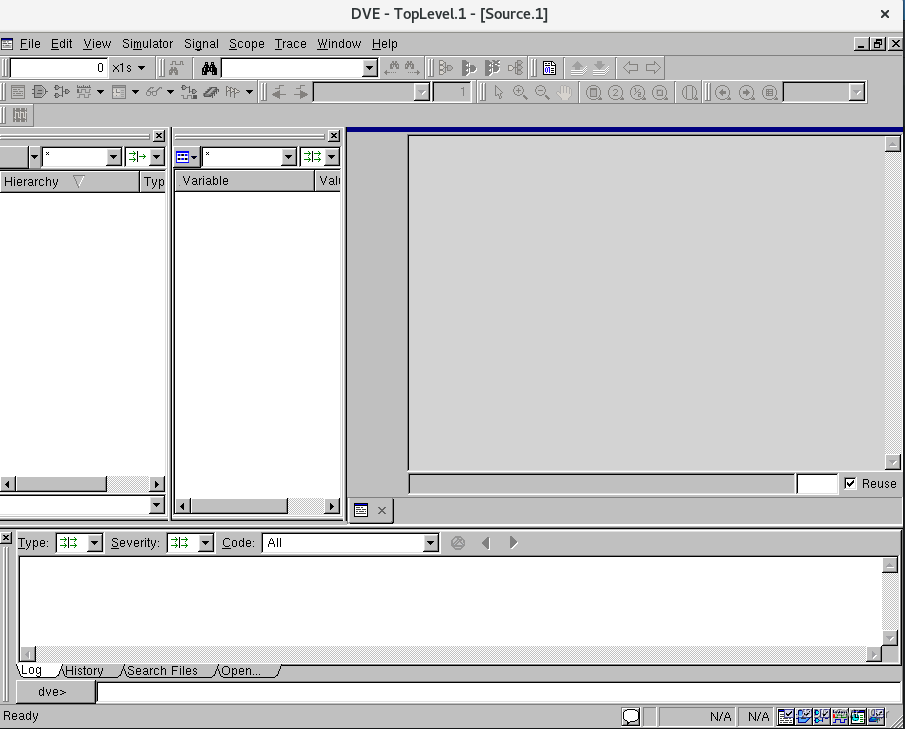
(3)euclide
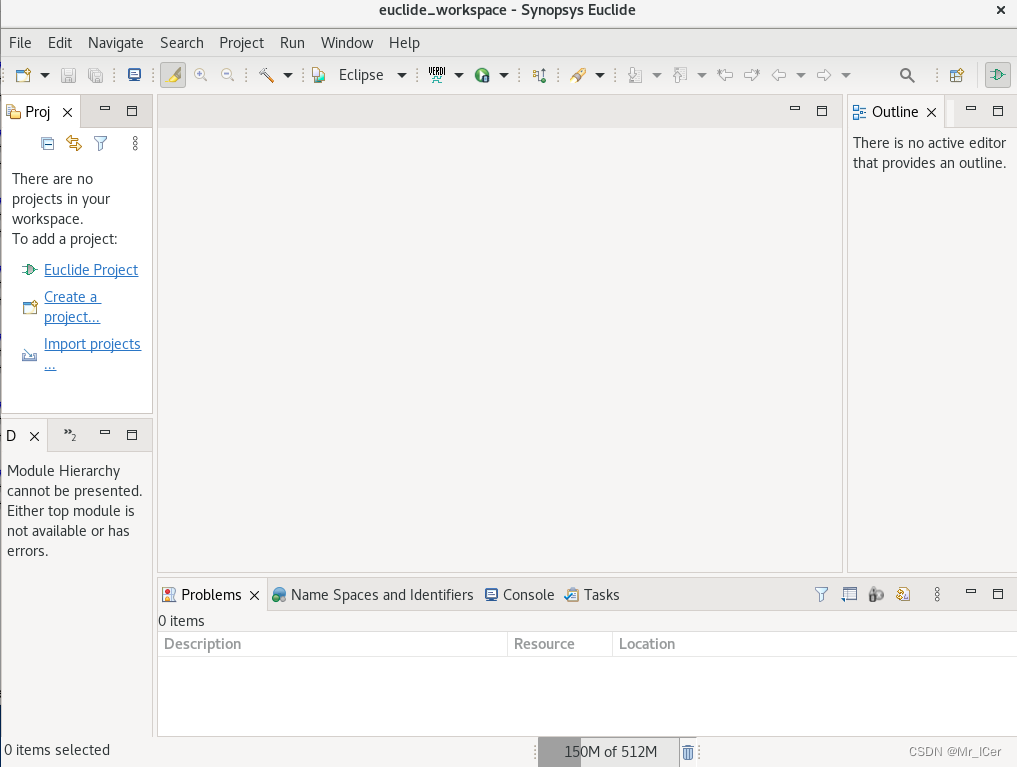
(4)Formality (FM)
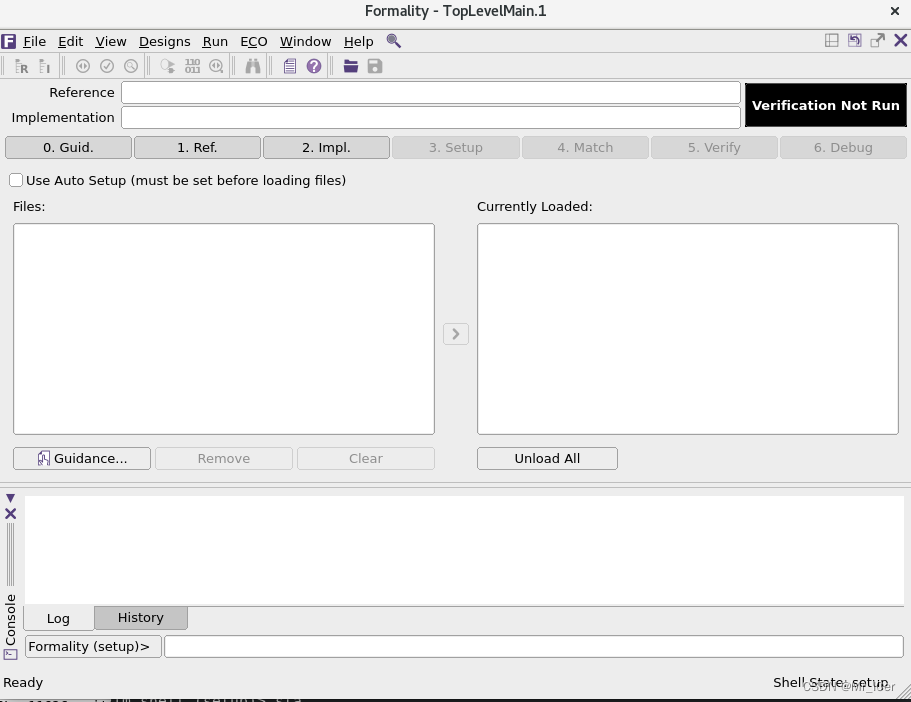
(5)Fusion Compiler

(6)ICC2
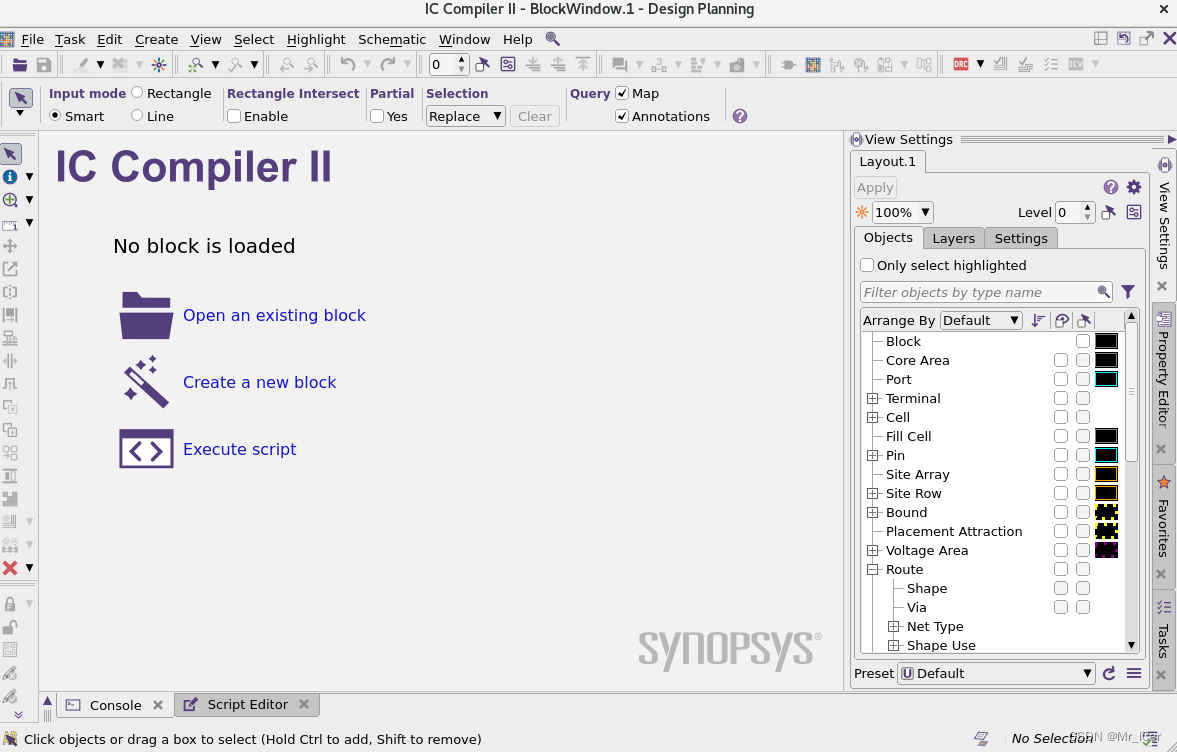
(7)ICV WorkBench
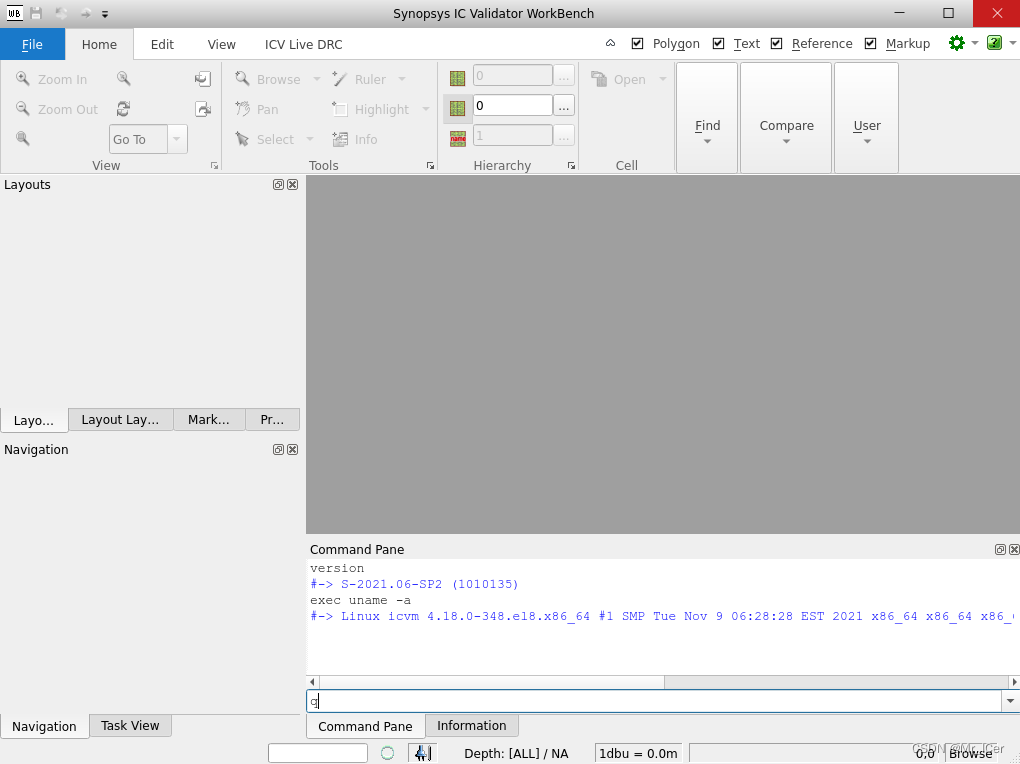
(8)PrimeTime (PT)
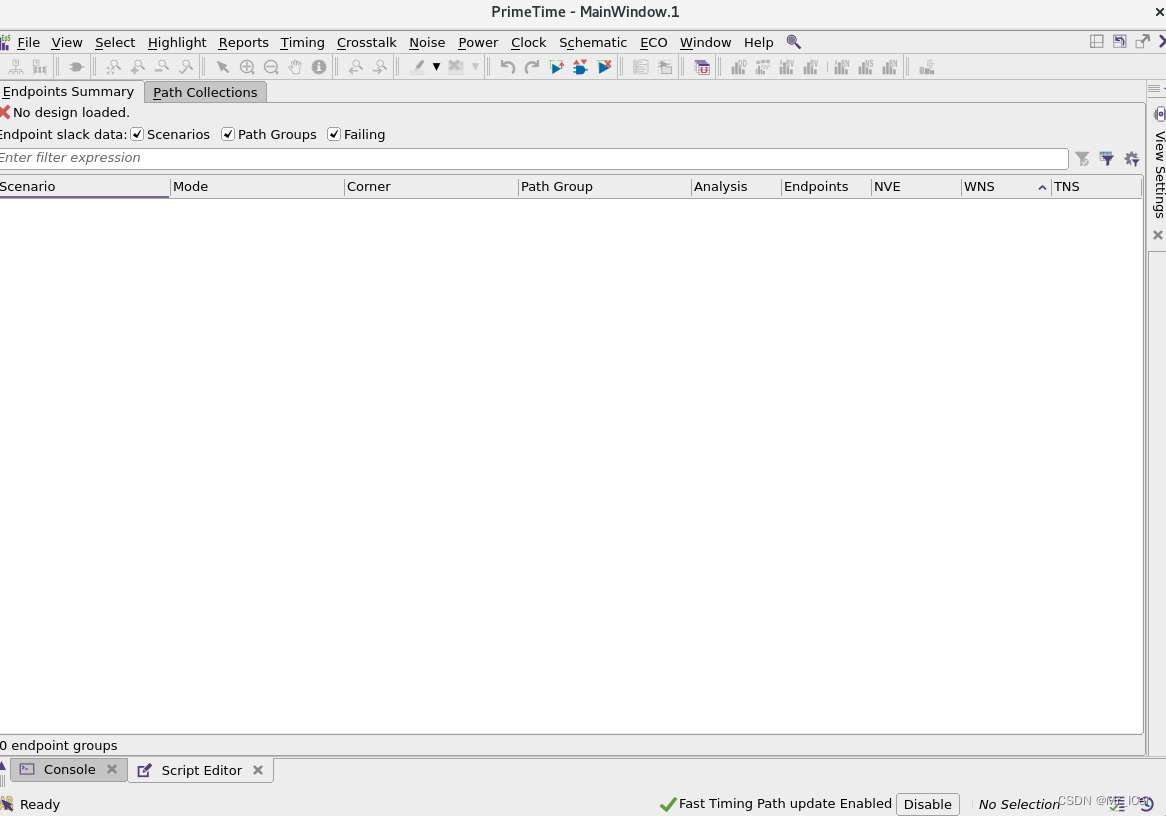
(9)Sentaurus
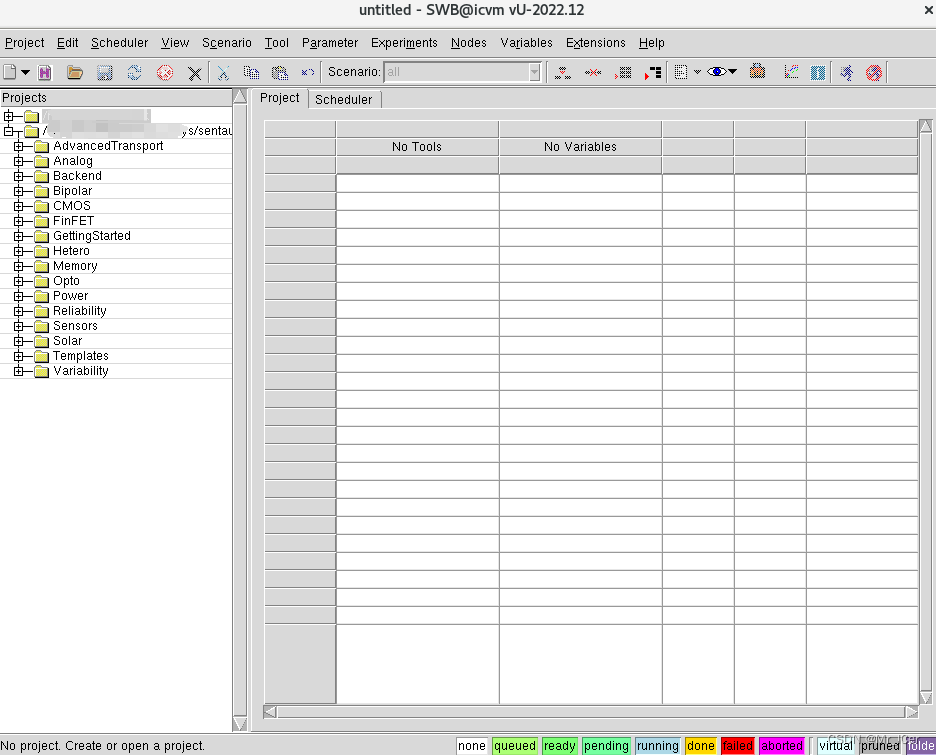
(10)Spyglass
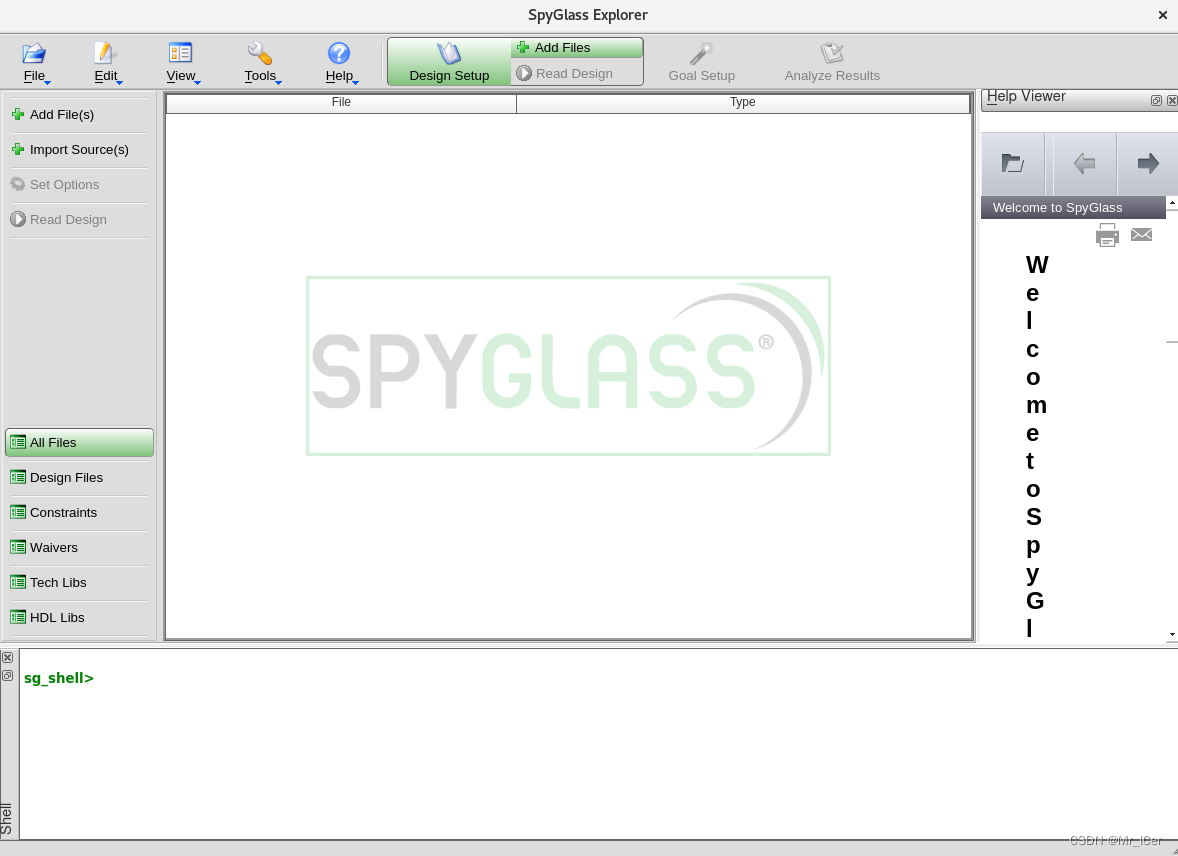
(11)StarRC
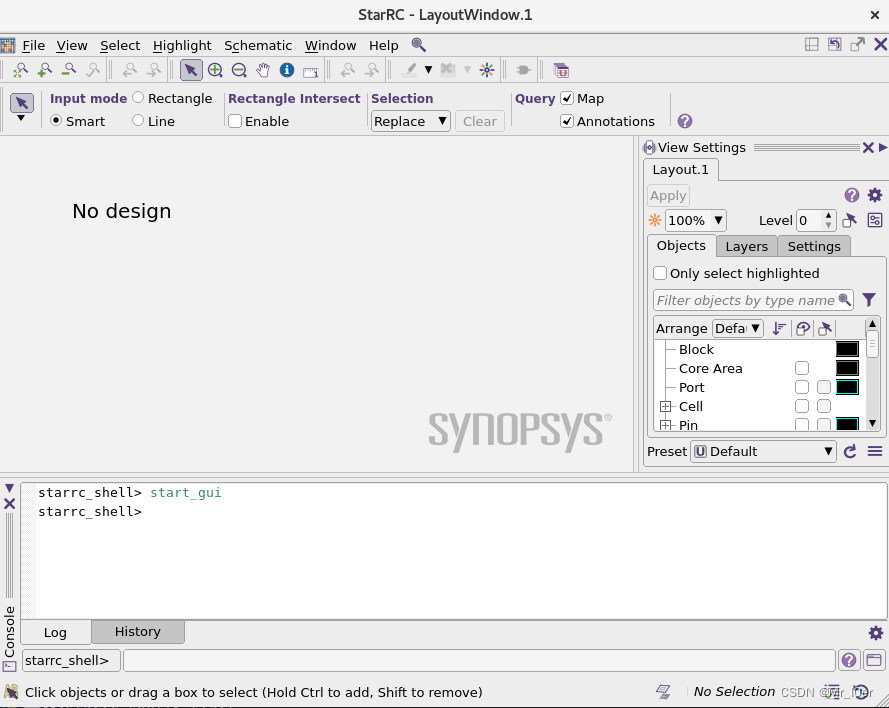
(12)Synplify
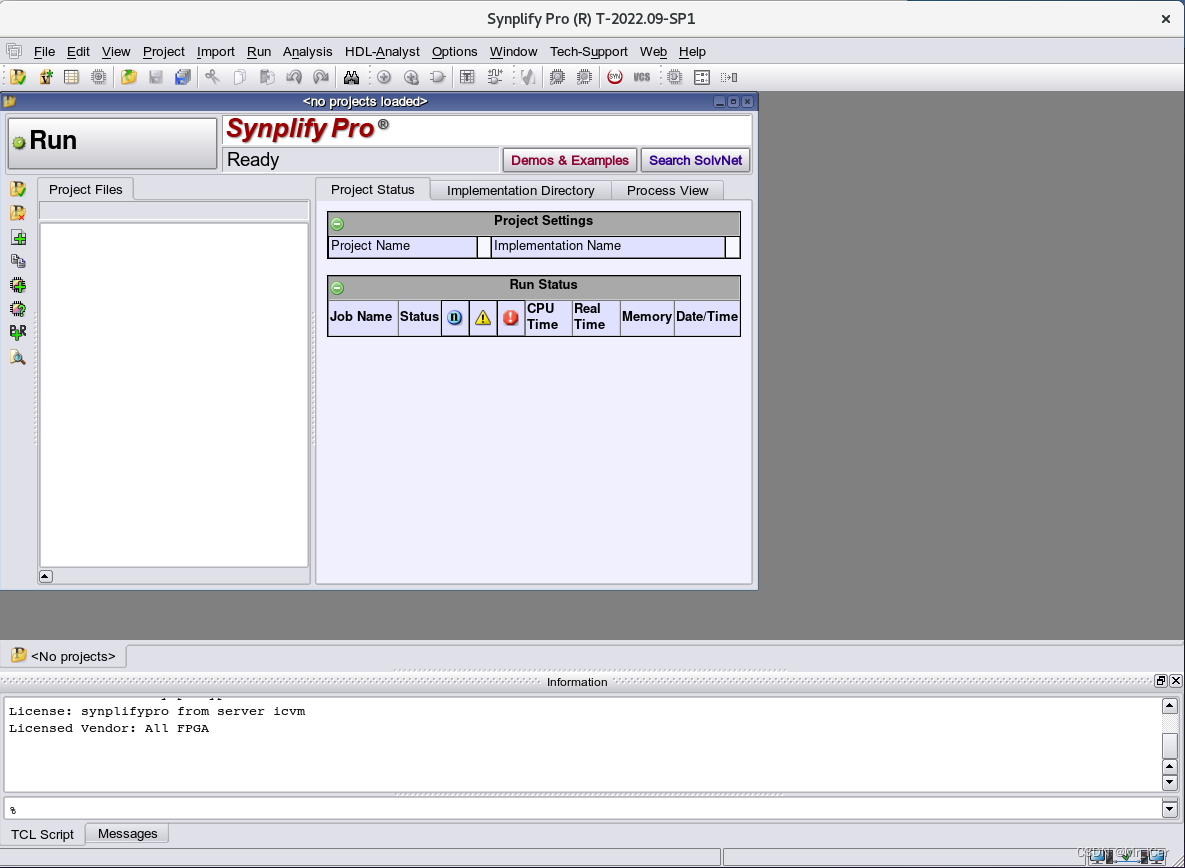
(13)TestMAX
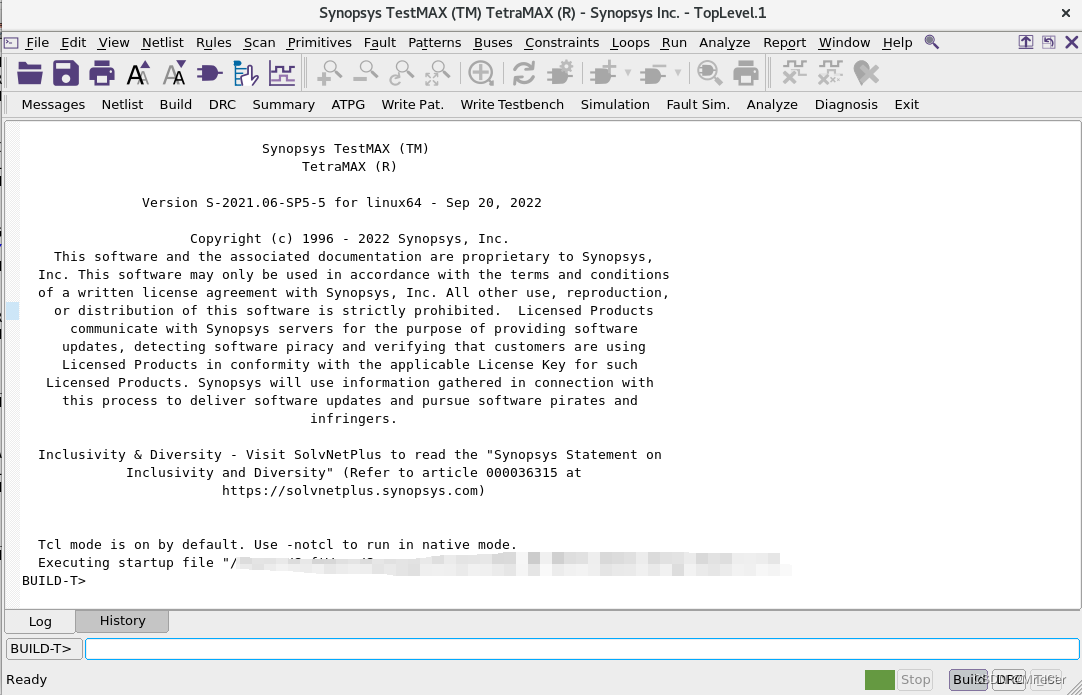
(14)VC_Static
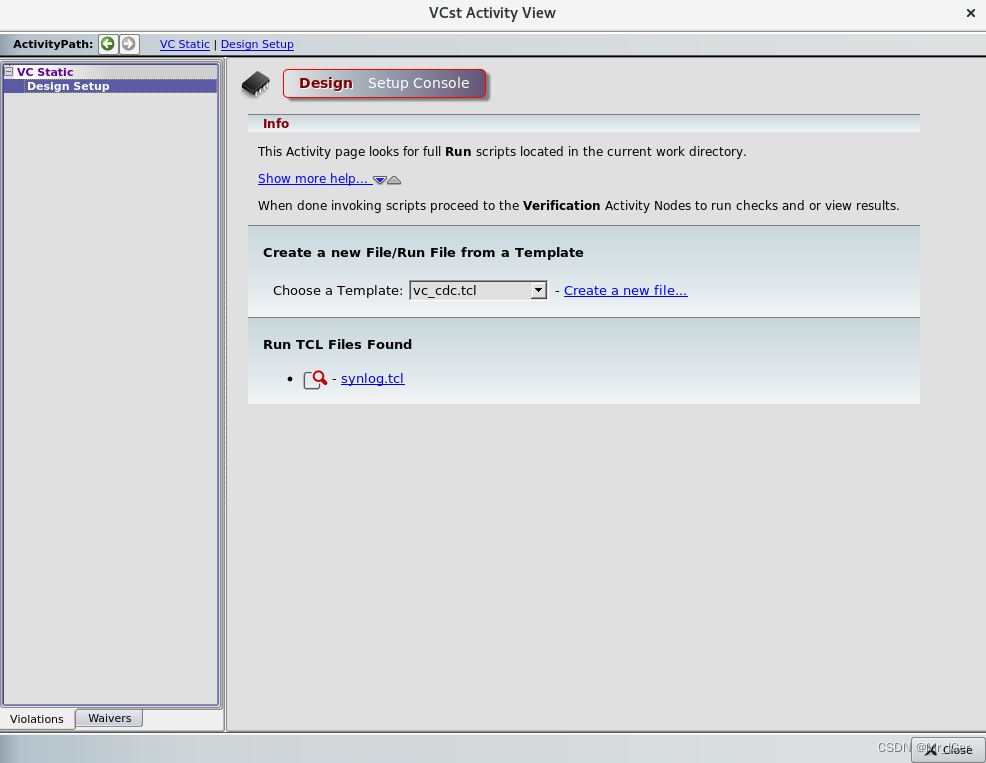
(15)Verdi
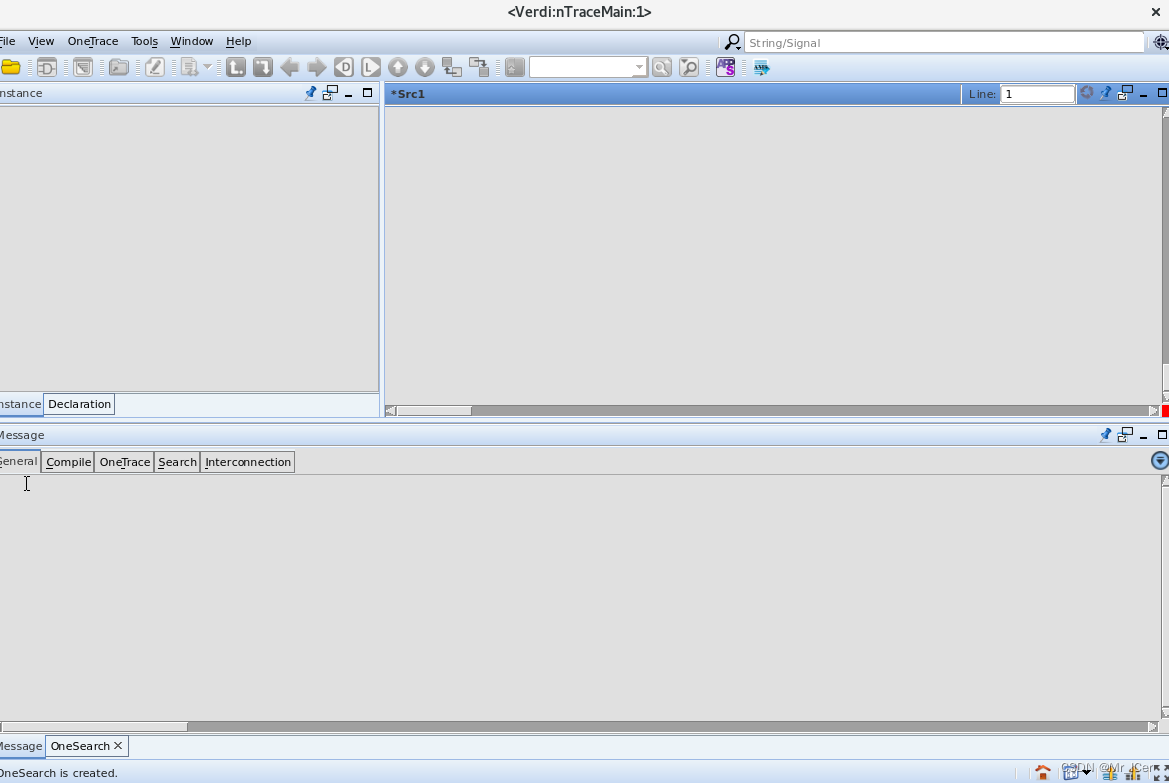





















 5713
5713











 被折叠的 条评论
为什么被折叠?
被折叠的 条评论
为什么被折叠?








